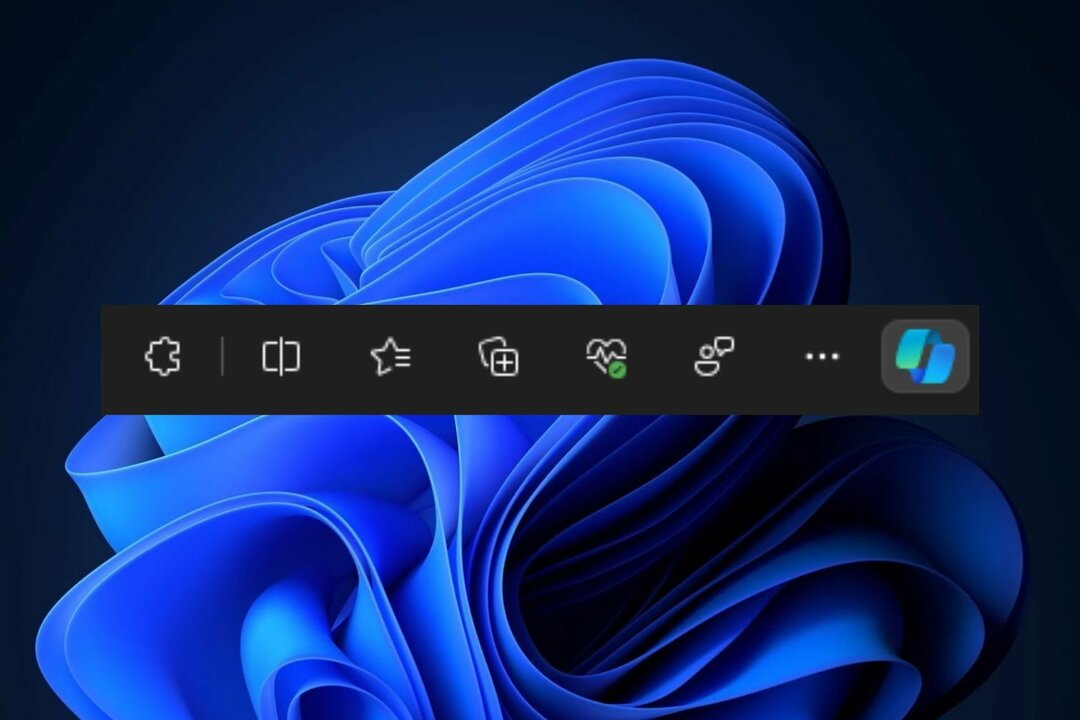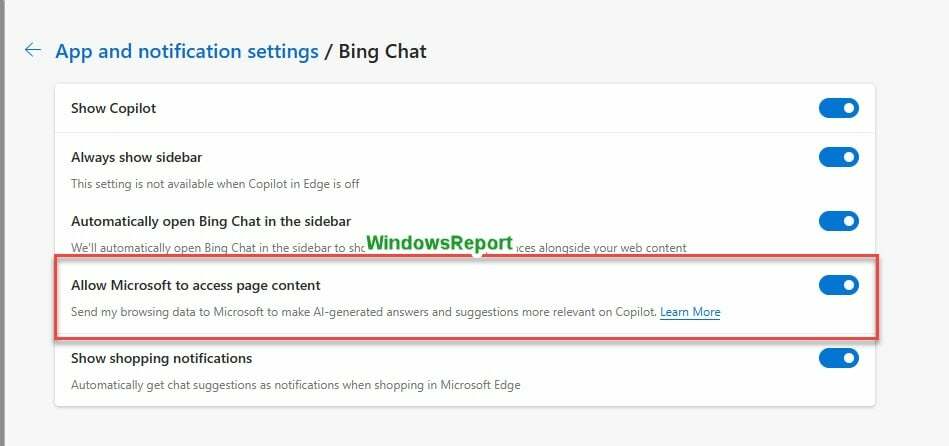Microsoft Edge je učinkovit brskalnik z različnimi funkcijami. In to je bil privzeti brskalnik za Windows 10 naprej. Ta je bil razvit namesto Internet Explorerja, da bi imel boljšo hitrost in funkcije. Je najboljši brskalnik za uporabo starih aplikacij. Funkcije, kot so organiziranje zavihkov, zajemanje in označevanje posnetkov zaslona, dobra izkušnja pri branju itd., ga naredijo še bolj privlačnega za uporabnika. Edge ponuja orodja za zaščito in nadzor vaših podatkov. Na voljo je tudi način brskanja za otroke. Zdaj je Microsoft objavil, da bo brskalniku Edge dodal novo funkcijo, ki se imenuje Microsoft Edge Secure Network, ki je storitev VPN. To je storitev, ki se izvaja v sodelovanju s Cloudflare. Je v fazi testiranja in bo kmalu objavljen v javno uporabo. Zato se pogovorimo o prednostih storitve Microsoft Edge Secure Network Service in o tem, kako jo uporabljati.
Prednosti varnega omrežja Microsoft Edge
1. Zagotavlja šifriranje vaše povezave, kar pomeni, da so vaši podatki varni pred hekerji, čeprav uporabljate nezaščiten URL, so vaši podatki usmerjeni in zaščiteni na tak način, da jih je težko vdreti.
2. To skrije vašo dejansko geolokacijo. Najboljši način za šifriranje podatkov je uporaba navideznega zasebnega omrežja VPN. Kot že ime pove, Microsoft Edge Secure Network zamaskira vaš dejanski naslov IP in vam omogoči uporabo navideznega IP-ja. Prav tako bo vaša dejanska geografska lokacija skrita in jo bo nadomestil navidezni naslov IP, tako da bo heker težko sledil podrobnostim.
3. Spletno sledenje je praksa, s katero upravljavci spletnih mest in druge tretje osebe zbirajo vaše brskanje informacije o vedenju, kot so najbolj obiskana spletna mesta, kaj kupujete na spletnih mestih, kako dolgo jih gledate spletno mesto itd. Torej do preprečiti spletno sledenje, spletni promet šifrira najprej neposredno Microsoft Edge.
4. Je brezplačna storitev, hkrati pa ima tudi nekaj omejitve. Če želite uporabljati VPN, morate prijaviti na Microsoftov račun. Uporaba podatkov je omejena na 1 GB na mesec. Podpora in diagnostika informacije bo zbrani in bo izbrisano na koncu zahtevanega servisnega okna.
Uporabite varno omrežje Microsoft Edge
Zdaj, ko poznamo prednosti zaščitenega omrežja Microsoft Edge, poglejmo, kako ga omogočiti in uporabiti.
Korak 1: Odprto the Brskalnik Microsoft Edge. Zdaj kliknite na Več ki je v zgornjem desnem kotu brskalnika, kjer lahko vidite 3 pike. Kliknite nanjo in na seznamu kliknite na Nastavitve.
OGLAŠEVANJE
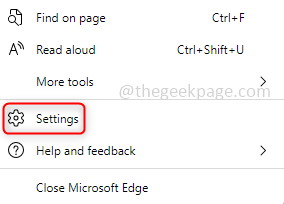
2. korak: Pod nastavitvami boste videli Varno omrežje možnost. Kliknite nanjo.

3. korak: Pozval vas bo, da se prijavite v svoj Microsoftov račun. Če ga nimate, vas bo pozval, da ustvarite račun.
4. korak: Če želite zagotoviti, da je vaš promet brskanja zaščiten, lahko vidite simbol ščita v zgornjem desnem kotu brskalnika.
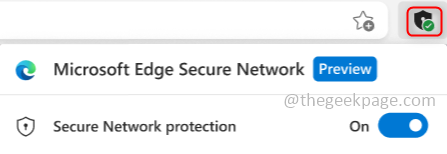
5. korak: Če želite uporabiti to funkcijo, boste morali vsakič, ko odprete brskalnik, vklopiti funkcijo varnega omrežja, ker se funkcija izklopi, ko je brskalnik zaprt. Porabo podatkov lahko spremljate tudi s klikom na ikono ščita. Ko se vaša meja poveča, lahko opazujete tudi spremembe na ščitu.
V začetni fazi uporabe podatkov ga lahko vidite kot zelena.
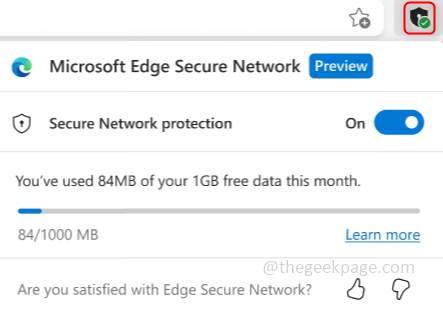
Ko se približa 1 GB, se barva spremeni v oranžna.
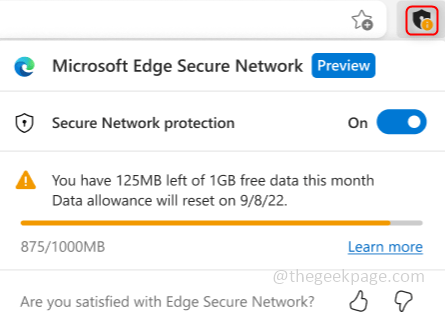
Ko dosežete najvišjo mejo, se barva spremeni v rdeča.
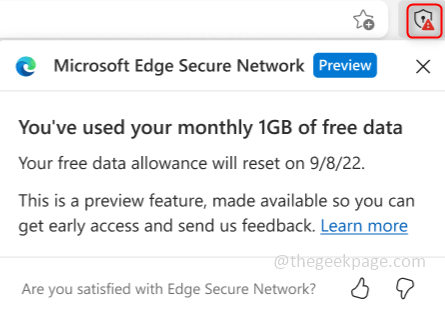
Korak 1 - Prenesite orodje za popravilo računalnika Restoro od tukaj
2. korak – Kliknite Začni skeniranje, da samodejno poiščete in odpravite katero koli težavo z računalnikom.
To je to! Upam, da je ta članek v pomoč. Poskusite to, ko je funkcija na voljo za javno uporabo, in delite svoje misli. Hvala vam! Veselo branje!!